-
Tutoriel 107 -
Ce tutoriel à été réalisé avec Corel X12 mais il peut être fait avec les autres versions de psp. Suivant la version de Corel utilisée, vous risquez d’obtenir des résultats différents. Un grand merci à mes traductrices qui font voyager mes tutoriels de part le monde ainsi qu’aux tubeurs/tubeuses sans qui ce travail n’aurait pas pu se faire. Les tubes utilisés dans ma version me viennent de divers groupes de partage et/ou de mes recherches sur le net. Ils sont à usage unique pour ce tutoriel et ne doivent pas être partagés ou pris pour resservir dans vos propres tutoriels. Ce tutoriel est issu de mon imagination. Toute ressemblance avec un autre tutoriel ne serait que pure coïncidence. Par respect ne pas le diffuser sur vos sites, blogs ou forums sans mon accord. (N’oubliez pas de signer vos créations afin d’éviter le plagiat (de plus en plus courant malheureusement). Si vous mettez vos réalisations d’après l’un de mes tutoriels sur vos sites, blogs, groupe et forum pensez à mettre le lien menant vers ce tutoriel. ) Merci pour votre compréhension. Amusez-vous bien.
Un clic sur le drapeau pour accéder à la traduction souhaitée.
N'hésitez pas à me prévenir si vous rencontrer le moindre souci avec ce tutoriel.

 MATÉRIEL : NON FOURNIS :
MATÉRIEL : NON FOURNIS :1 -Image paysage : (source Google Image) -
1-Personnage et cerf : (source sur le net) -

 FILTRES NÉCESSAIRES :
FILTRES NÉCESSAIRES :VM Toolbox : (Zom Blur) – Simple : (Pizza Slice Mirror) -
Tymoes : (GridMaker2 ) - MuRa’S Meister : (perspective tiling) -
Filter Unlimited 2.0: Tiles&Mirror : (Distorsion Mirror (Horizontal - Mirrored Scaled) - Page de filtres de Renée avec son aimable autorisation . Merci Renée :

 IMPORTANT –
IMPORTANT –1 - Compter approximativement une heure pour l’exécution de ce tutoriel sans compter la recherche de vos tubes. Niveau de difficulté : facile -
2- Pour celles et ceux qui auraient des soucis pour voir mes captures d’écran : Une astuce : Il suffit de cliquer sur la capture en question et elle s’affiche en grand ensuite faire retour en arrière pour revenir sur le tutoriel.
3- selon les versions de paint shop pro les effets peuvent être différents.
4-N'hésitez pas à changer le mode mélange des calques, en fonction de vos tubes et couleurs
Enregistrer souvent votre travail. Choisir 2 couleurs en harmonie avec votre tube principal.
Couleur avant-plan (AVP) : #645260 – Couleur arrière-plan (ARP) : #fbcbbf :
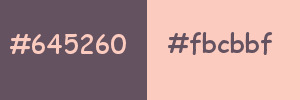 Voilà c’est parti … on commence !
Voilà c’est parti … on commence !
 ETAPE 1 -
ETAPE 1 -Ouvrir votre image paysage. Y prélever deux couleurs : Foncée avant-plan et claire arrière-plan -
Ouvrir un calque transparent de 900/600. Sélection==>sélectionner tout -
Edition==>copier/coller dans la sélection votre image paysage –
Sélection==>désélectionner tout-
Effet d’image==>mosaïque sans jointure==>configuré ainsi :

Refaire Effet d’image==>mosaïque sans jointure mais configuré ainsi :

Effet module externe==>VM Toolbox==>Zom Blur==>configuré ainsi :


 ETAPE 2 –
ETAPE 2 –Effet module externe==>simple==>Pizza Slice Mirror (faire cet effet cinq fois) -
Outil baguette magique==>tolérance zéro cliquer dans les parties sombres :
 Edition==>effacer ou supprimer au clavier. Sélection==>désélectionner tout -
Edition==>effacer ou supprimer au clavier. Sélection==>désélectionner tout -Outil sélection==>sélection personnalisée==>configurée ainsi :

Edition==>effacer ou supprimer au clavier. Sélection==>désélectionner tout -

 ETAPE 3 -
ETAPE 3 -Outil baguette magique==>même configuration que précédemment:
(toujours en mémoire) -
Cliquer dans la partie transparente du calque. Calque==>nouveau calque -
Calque==>agencer==>placer en bas de la pile -
Edition==>copier/coller dans la sélection votre image paysage. Sélection==>inverser-
Effet 3D==>Ombre Portée : 0/0/80/40/Noire/
Ombre sur le nouveau calque non cochée-
Sélection==>désélectionner tout. Calque==>fusionner les calques visibles -

 ETAPE 4 -
ETAPE 4 -Effet d’image==>mosaïque sans jointure==>configuré ainsi :
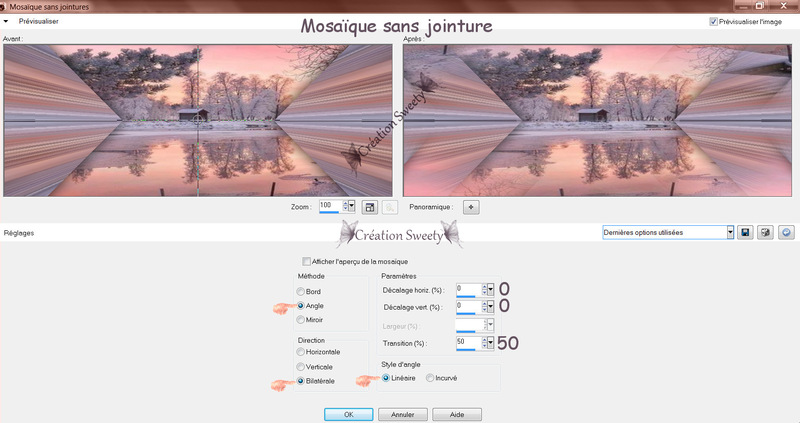 Sélection==>sélectionner tout. Image==>ajouter une bordure couleur AVP :
Sélection==>sélectionner tout. Image==>ajouter une bordure couleur AVP :Effet d’image==>mosaïque sans jointure==>configuré ainsi :
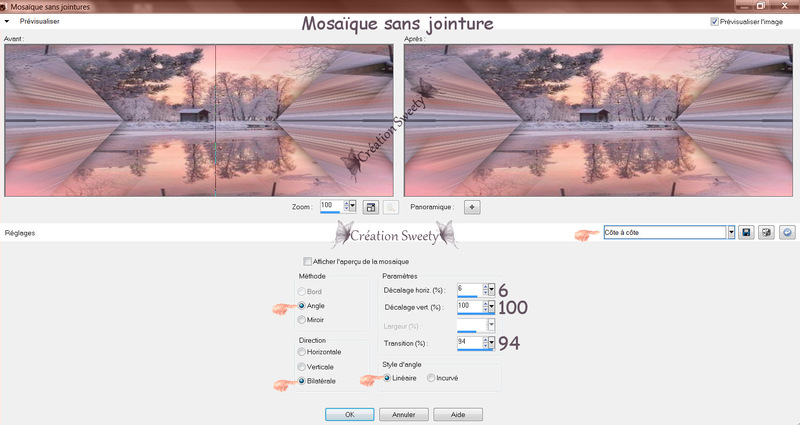 Sélection==>inverser -
Sélection==>inverser -Effet 3D==>Ombre Portée : 0/0/50/20/Noire/
Ombre sur le nouveau calque non cochée-
Transformer la sélection en calque. Sélection==>désélectionner tout-
Outil sélection==>sélection personnalisée==>configurée ainsi :

Edition==>effacer ou supprimer au clavier. Sélection==>désélectionner tout -

 ETAPE 5 -
ETAPE 5 -Toujours sur ce calque … Calque==>dupliquer. Image==>Miroir -
Calque==>fusionner avec le calque de dessous. Calque==>dupliquer ce calque-
Effet module externe==>Tymoes==>GridMaker2==>configurée ainsi :

Outil sélection==>sélection personnalisée==>configurée ainsi :

Edition==>effacer ou supprimer au clavier. Sélection==>désélectionner tout -

 ETAPE 6 -
ETAPE 6 -Nos calques et notre tag se présentent ainsi :
 Edition=>copie spéciale=>copier avec fusion. Edition=>coller comme nouveau calque-
Edition=>copie spéciale=>copier avec fusion. Edition=>coller comme nouveau calque-Effet de trait==>coup de pinceau==>configuré ainsi :

Effet module externe==>Tymoes==>GridMaker2==>configurée ainsi :
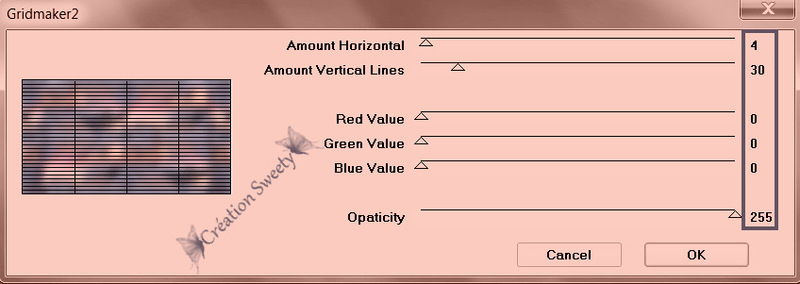
Effet module externe==>MuRa’S Meister==>perspective tiling==>configuré ainsi:
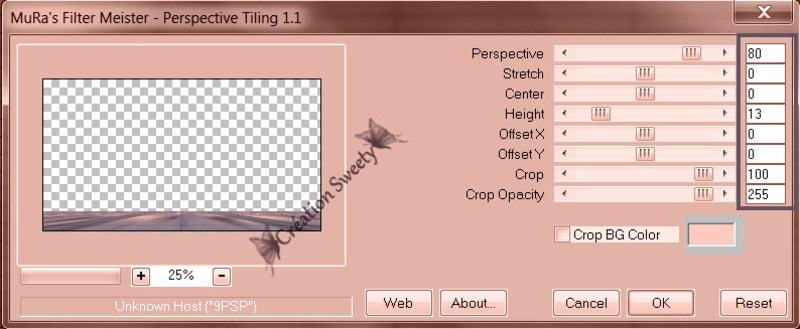
Effet 3D==>Ombre Portée : 0/0/50/20/Noire/
Ombre sur le nouveau calque non cochée-

 ETAPE 7 -
ETAPE 7 -Se positionner sur le calque juste en dessous (Copie de sélection transformée) -
Calque==>fusionner avec le calque de dessous. Nous obtenons ceci :
 FACULTATIF :
FACULTATIF :Vous pouvez si vous le souhaitez faire ce qui suit :
Effet de distorsion==>cintrage==>configuré ainsi :

(Sur ma première version je ne l’ai fait que pour vous montrer je ne l’ai pas appliqué)
Effet 3D==>Ombre Portée : 0/0/50/20/Noire/
Ombre sur le nouveau calque non cochée-
Image==>ajouter une bordure de 3 couleur ARP-

 ETAPE 8-
ETAPE 8-Sélection==>sélectionner tout -
Image==>ajouter une bordure de 50 peu importe la couleur -
Edition==>copier. Sélection==>inverser. Edition==>coller dans la sélection -
Effet de trait==>coup de pinceau==>Idem qu’à l’étape 6 toujours en mémoire -
Effet module externe==>Filter Unlimited 0.2==>Tiles&Mirror==>
Distorsion Mirror (Horizontal) :
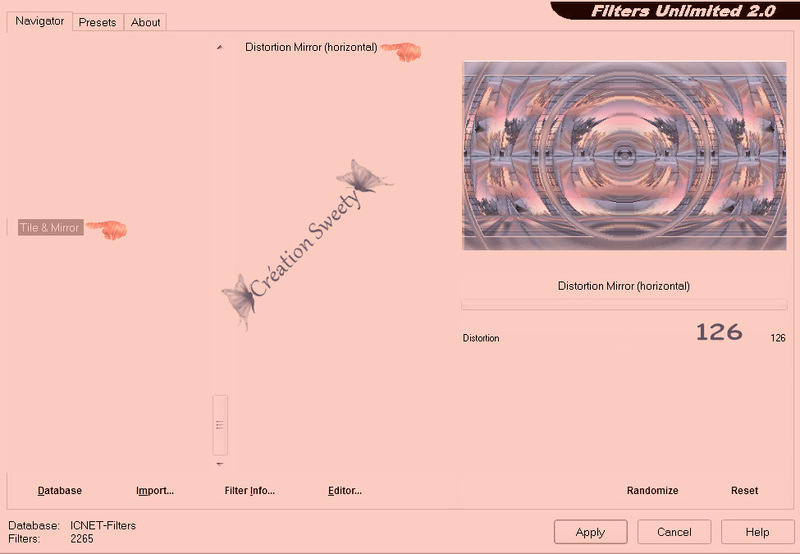
Effet module externe==>Filter Unlimited 2.0==>Tiles&Mirror==>Mirrored Scaled :

Effet 3D==>Ombre Portée : 0/0/50/20/Noire/
Ombre sur le nouveau calque non cochée-

 ETAPE 9 LA DÉCO -
ETAPE 9 LA DÉCO -Edition==>copier/coller votre tube personnage ou autres…
Si nécessaire redimensionner :
(pour ma première version j’ai redimensionné le tube à 60 %) -
Placer ou bon vous semble et appliquer une ombre portée de votre choix -
Terminer la déco selon vos goûts -
Appliquer une ombre portée de votre choix sur chaque élément ajoutés-

 ETAPE FINALE -
ETAPE FINALE -Apposer votre watermark. Image==>ajouter une bordure de 2 couleur AVP -
Image==>redimensionner à 950 Pixels -
Calque==>fusionner tous les calques. Enregistrer le travail :
Fichier==>exporté==>fichier jpeg optimisé==>compression à 20-

 ÉPILOGUE -
ÉPILOGUE -Tutoriel original crée par Moi-même le : 20 JANVIER 2018 . Ma seconde version :
 Testé par Maryvonne que je remercie pour son immense patience le : 25 Janvier 2018
Testé par Maryvonne que je remercie pour son immense patience le : 25 Janvier 2018Ses superbes versions :

 J’espère que ce tutoriel vous à plu. Je vous remercie d’avoir pris le temps de le faire et serais heureuse de recevoir vos versions à mon adresse mail :
J’espère que ce tutoriel vous à plu. Je vous remercie d’avoir pris le temps de le faire et serais heureuse de recevoir vos versions à mon adresse mail :  sweet.eden02@Gmail.com
sweet.eden02@Gmail.com Vielen Dank Hillu für diese hervorragende Version, die für wunderbare Arbeit begleitetSeine Website :
Vielen Dank Hillu für diese hervorragende Version, die für wunderbare Arbeit begleitetSeine Website : 

 Thank you Pinuccia . His site :
Thank you Pinuccia . His site : 

 Yedralina gracias por esta excelente versión . Su sitio
Yedralina gracias por esta excelente versión . Su sitio 

 Köszönöm részére ez csodálatos változat Katinkahogy kíséri a fordítás. A telek :
Köszönöm részére ez csodálatos változat Katinkahogy kíséri a fordítás. A telek :

 Grazie Byllina per questa bella versioneche accompagna la tua traduzione. Suo sito:
Grazie Byllina per questa bella versioneche accompagna la tua traduzione. Suo sito:

 Mieke bedankt voor deze mooie versie. zijn site
Mieke bedankt voor deze mooie versie. zijn site


 A venir ...
A venir ...




-
Commentaires





























